SIRA

Merci à mes traducteurs
Traduit en néerlandais par MoonlightAngel
Traduit en portugais par Estela
Matériel
Tube femme 1799 d'Azalée Créations

Image de Paris
Sélections

|
Filtres
Penta.com, Dot and Cross
Filter Factory Gallery J, Drink to me
|
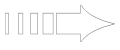
Utilisez cette flèche comme repère |
1) Ouvrez une nouvelle image transparente de 900 x 600.
2) Placez la couleur 1 au premier plan et la couleur 2 en arrière-plan. Versez la couleur 2.

3) Nouveau calque raster. Prenez l'outil de sélection et la sélection personnalisée.
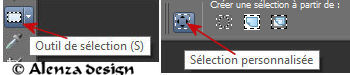

4) Versez la couleur 1. Désélectionnez. Effets, effets de distorsion, vagues.
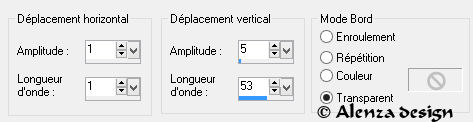
5) Prenez l'outil Sélectionner (ou tapez la lettre K)

6) Tirez la poignée gauche un peu vers la gauche jusqu'à ce que le zig-zag disparaisse.

7) Faites de même à droite. Appuyez sur la touche M pour enlever la sélection. Vous devez avoir ceci.

8) Dupliquez le calque. Image, renversez. Fusionnez avec le calque de dessous. Effets, effets de textures, mosaïque de verre.
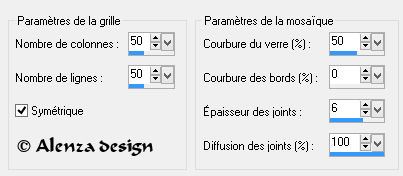
9) Baissez l'opacité à 57.
10) Nouveau calque raster. Sélections, chargez la sélection alenza_select392 à partir du disque. Versez la couleur 3. Effets, modules externes, Penta.com, Dot and Cross.

11) Désélectionnez. Effets, effets 3D, ombre portée, 2, 2, 50, 20, noir. Baissez l'opacité à 40.
12) Prenez la baguette magique et cliquez à l'intérieur du cercle précédent (sur la partie vide). Copiez et collez l'image de Paris comme nouveau calque. Placez-là sur la sélection (voir sur le tag). Sélections, inversez, supprimez avec la touche Suppr du clavier. Désélectionnez. Effets, effets 3D, ombre portée.

13) Baissez l'opacité à 77.
14) Nouveau calque raster. Sélections, chargez la sélection alenza_select393 à partir du disque. Versez la couleur 3. Désélectionnez. Effets, modules externes, Filter Factory Gallery J, Drink to me à 15. Effets, effets de bords, accentuez.
15) Placez-vous sur le calque de fond (le premier en partant du bas). Nouveau calque raster. Versez la couleur 3. Ouvrez le masque LF-Mask-163 puis revenez sur votre travail. Calques, nouveau calque de masque à partir d'une image.

16) Calques, fusionnez le groupe. Baissez l'opacité à 53.
17) Fermez l'oeil des calques du cercle et de l'image de Paris (raster 3 et 4) et fusionnez les calques visibles. Edition, copiez, édition, collez comme nouvelle image. Gardez cette image pour la suite.
18) Revenez à votre travail. Ouvrez l'oeil des deux calques fermés. Placez-vous en haut de la pile de calques. Nouveau calque raster. Prenez l'outil de sélection et la sélection personnalisée.
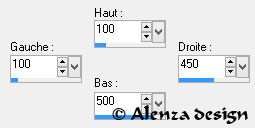
19) Versez la couleur 1. Sélections, modifiez, contractez de 2, supprimez (avec la touche Suppr). Désélectionnez. Dupliquez le calque. Effets, effets d'image, décalage.
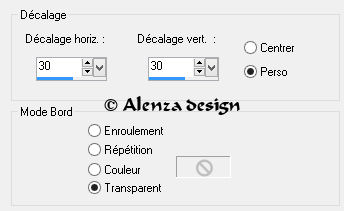
20) Fusionnez avec le calque de dessous. Baissez l'opacité à 59.
21) Prenez la baguette magique et cliquez à l'intérieur du cadre. Nouveau calque raster. Copiez et collez dans la sélection l'image que vous avez mise de côté. Image, renversez. Désélectionnez. Modifiez le mode de mélange pour Écran.
Vos calques se présentent ainsi :

22) Placez-vous sur le calque des cadres (raster 1). Sélectionnez le cadre. Nouveau calque raster. Versez la couleur 3.

23) Désélectionnez. Placez l'opacité à 63. Modifiez le mode de mélange pour Éclaircir.
24) Image, ajoutez des bordures symétriques
1 couleur 1
20 couleur 2
25) Copiez et collez le tube Femme-1799-Azalee comme nouveau calque sur le document. Placez-le à gauche. Effets, effets 3D, ombre portée, 2, 2, 50, 20, noir.
26) Image, ajoutez des bordures symétriques
1 couleur 1
30 couleur 2
1 couleur 1
27) Inscrivez votre nom.
Votre tag est terminé. J'espère qu'il vous a plu. Si vous avez une question, n'hésitez pas à me contacter.
Envoyez-moi vos versions, je serai heureuse de les ajouter à ma galerie.
Contact
(si vous ne parvenez pas à me joindre, cliquez ici)
|
Vous pouvez également laisser un message sur mon Livre d'or
Merci !
Autre version

Tube femme 1663 d'Azalée créations
La version d'Estela pour la traduction portugaise


© Alenza design - juillet 2016
|